Einst eine exklusive Xbox - heute ein beliebtes Medienzentrum für Fans mit mehreren Plattformen. Kodi ist in der Tat einer der besten Multimedia-Player mit so vielen verschiedenen Funktionen, Add-Ons und einer erstaunlichen Benutzeroberfläche. Obwohl es die meisten Plattformen abdeckt, die einem modernen Mann bekannt sind, glänzt Kodi immer noch am besten unter Windows. Zumindest wenn es wie vorgesehen funktioniert.
Jetzt ist dieser Open-Source-Mediaplayer täglich Änderungen und Verbesserungen ausgesetzt, und wir können bereits mit der 18. Iteration rechnen. Derzeit haben Windows 10-Benutzer jedoch Schwierigkeiten mit der Version 17.4 Krypton, die für einige von ihnen einfach nicht funktioniert.
Glücklicherweise haben wir eine Liste möglicher Lösungen erstellt, die Ihnen bei der Lösung dieses Problems helfen sollen. Wenn Sie Kodi unter Windows 10 immer noch nicht zum Laufen bringen können, befolgen Sie die folgenden Lösungen.
So beheben Sie Kodi, das unter Windows 10 nicht funktioniert
Lösung 1 - Überprüfen Sie die Treiber und DirectX
Die Mehrdeutigkeit von Kodi macht es zu einer anspruchsvolleren Anwendung als ein gewöhnlicher Mediaplayer. Es gibt bestimmte Systemanforderungen, die Sie erfüllen müssen, und Sie möchten wahrscheinlich die richtigen GPU-Treiber und DirectX installieren. Und wenn wir "richtig" sagen, beziehen wir uns auf die neueste stabile Version. Keine generischen Treiber, die von Windows 10 selbst bereitgestellt werden. Auf der anderen Seite wird Benutzern mit älteren GPU-Karten empfohlen, Legacy-Treiber zu installieren, selbst wenn sie sich in der Beta-Phase befinden.
Das Fehlen einer geeigneten Softwareunterstützung kann sich in der Tat auf die Benutzerfreundlichkeit von Kodi auswirken. Überprüfen Sie daher unbedingt die Treiber und DirectX, bevor Sie mit weiteren Schritten fortfahren. Um den Legacy-Treiber für Ihre GPU zu erhalten, müssen Sie zur offiziellen Website des OEM navigieren. Wenn Sie sich nicht sicher sind, wie es geht, befolgen Sie die folgenden Anweisungen:
- Navigieren Sie je nach Ihrer zu einer dieser Sites GPU::
- Intel
- AMD
- Nvidia
- Suchen Sie nach Ihrem GPU und laden Sie die neuesten Treiber herunter.
- Installieren Sie Ihre Treiber und starten Sie den PC neu.
- Geben Sie nun in die Windows-Suchleiste ein dxdiag und öffnen Sie das erste Ergebnis.
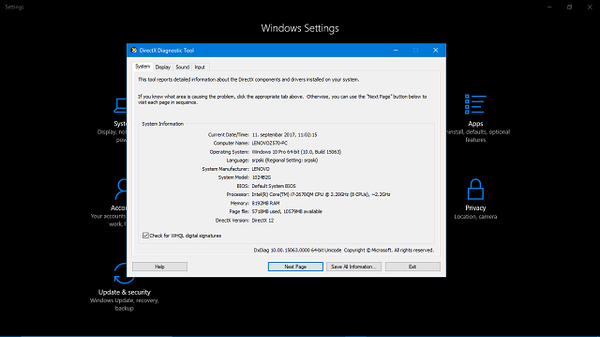
- Unten sehen Sie die aktuelle DirectX-Version, die auf Ihrem PC ausgeführt wird.
- Die Updates finden Sie hier für alle aktuellen und früheren DirectX-Versionen.
Versuchen Sie es erneut mit Kodi, nachdem Sie sich sowohl mit Treibern als auch mit DirectX befasst haben. Wenn das Problem weiterhin besteht und Sie Kodi unter Windows 10 nicht ausführen können, überprüfen Sie die folgenden alternativen Lösungen.
Lösung 2 - Aktualisieren Sie Kodi
Die Entwickler hinter Kodi Media Player sind sicherlich ein produktiver Haufen, gefolgt von der großen Community. Updates sind häufig, insbesondere wenn Sie sich für die Beta-Version angemeldet haben. In den meisten Fällen werden die meisten kritischen Probleme nach Updates behoben.
Die neueste stabile Version ist 17.4 Krypton. Stellen Sie also sicher, dass Sie sie erhalten, wenn Sie dies noch nicht getan haben. Der Aktualisierungsvorgang entspricht im Wesentlichen der Neuinstallation, mit einigen Unterschieden.
Diese Anweisungen sollten Ihnen zeigen, wie Sie Kodi auf Version 17.4 Krypton aktualisieren:
- Sichern Sie Ihre Einstellungen. Navigieren Sie zu C: Benutzer >> AppData> Roaming, und sichern Sie die Kodi Mappe.
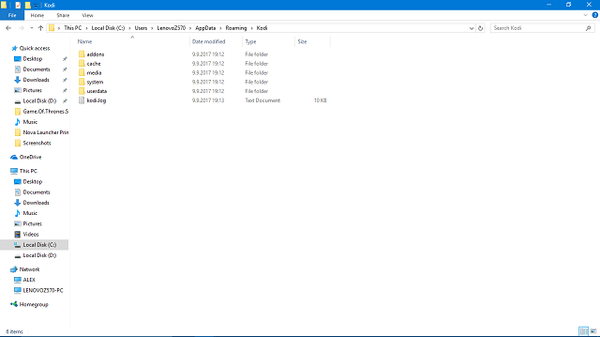
- Laden Sie die Kodi v17.4 Krypton Installationsdatei von diesem Link.
- Klicken Sie mit der rechten Maustaste auf die Installationsdatei und Als Administrator ausführen.
- Führen Sie abschließend Kodi aus und suchen Sie nach Änderungen.
Lösung 3 - Löschen Sie die Datei Addons27.db
Jedes Drittanbieterprogramm, das Add-Ons unterstützt, ist ein Risiko für sich. Verstehen Sie uns nicht falsch: Kodi ist großartig, aber die Fülle an Add-Ons, die für diese Angelegenheit nicht gut optimiert oder sogar verboten sind, ist riskant. Und die meiste Zeit hängt die Lösung für das Problem, das wir heute ansprechen, irgendwie mit Add-Ons zusammen.
Aufgrund von Korruptions- oder Inkompatibilitätsproblemen können bestimmte Add-Ons zu Abstürzen oder Einfrierungen führen. Meistens tritt das Problem auf, nachdem Kodi aktualisiert wurde, aber es gibt keine ordnungsgemäße Unterstützung für ein bestimmtes Add-On. Dieses spezielle Add-On ist sofort veraltet und kann daher viele kritische Probleme verursachen.
Glücklicherweise können Sie jederzeit eine Konfigurationsdatei löschen, in der alle Add-On-Daten gespeichert sind. Befolgen Sie die nachstehenden Anweisungen, um diesen Schritt zur Fehlerbehebung auszuführen und das vorliegende Problem hoffentlich zu beheben:
- Schließen Kodi vollständig. Das heißt, navigieren Sie zu Taskmanager und töte alle verwandten Prozesse.
- Kopieren Sie nun diesen Pfad in die Windows-Suchleiste oder Adressleiste des Windows Explorers::
- % APPDATA% KodiuserdataDatabase
- Hier sollten Sie das sehen können Addons27.db. Lösche es.
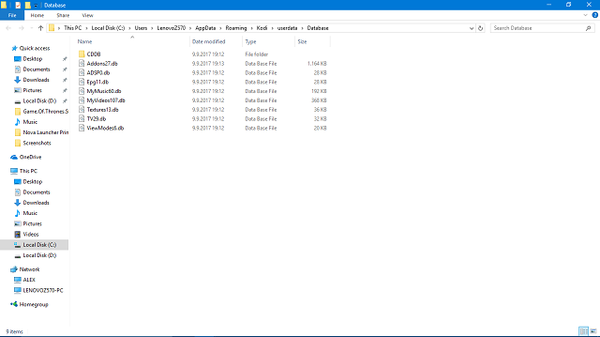
- Starten Sie Kodi erneut.
Jetzt sollten Sie in der Lage sein, die Add-Ons zu finden und zu installieren, die die neueste Kodi-Version unterstützen, bei der es sich, wie bereits erwähnt, um Version 17.4 Krypton handelt.
Lösung 4 - Deaktivieren Sie die Hardwarebeschleunigung
Wenn es um die Wiedergabe von hochauflösenden Videodateien geht, benötigen die Systemfunktionen gelegentlich einen Hardware-Push. Und dieser "Push" kommt mit der Hardwarebeschleunigungsfunktion. Jetzt ist die Hardwarebeschleunigung standardmäßig aktiviert, und die meisten Benutzer wissen nicht einmal, dass sie vorhanden ist. Einige Benutzer berichteten jedoch, dass diese spezielle Funktion das Verhalten der gesamten Medienplattform beeinflusst.
Es scheint nämlich, dass diese Funktion für Benutzer mit älteren oder geringeren Systemspezifikationen in Windows 10 ein Problem mit dem schwarzen Bildschirm verursacht. Zu diesem Zweck empfehlen wir Ihnen, die Hardwarebeschleunigung zu deaktivieren und anschließend nach Änderungen zu suchen.
- Öffnen Kodi.
- Wählen Sie das Zahnrad die Einstellungen Symbol.
- Öffnen Spielereinstellungen.
- Klicken Sie im linken Bereich auf unteres Zahnrad bis Sie die einstellen Expertenmodus.
- Wählen Videos.
- Scrollen Sie nach unten und deaktivieren Sie ”Hardwarebeschleunigung zulassen DXVA2”.
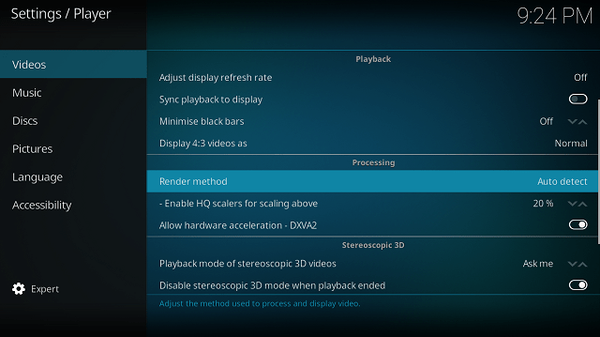
- Starten Sie Kodi neu und versuchen Sie es erneut.
Dies sollte Sie vom schwarzen Bildschirm und ähnlichen Problemen befreien. Wenn Sie sich jedoch noch nicht mit anderen wichtigen Problemen befasst haben, überprüfen Sie die folgenden letzten Schritte.
Lösung 5 - Installieren Sie Kodi neu
Wenn Sie bereits an die Verwendung von Kodi gewöhnt sind, wissen Sie wahrscheinlich, wie komplex und funktionsreich dieses Media Center ist. Einfache Programme haben einfache Probleme, die durch einfache Schritte gelöst werden. Das ist bei Kodi einfach nicht der Fall. Selbst die Neuinstallation muss gründlicher sein als bei einigen kleineren Programmen.
Eine Neuinstallation ist immer ein praktikabler Schritt zur Fehlerbehebung, insbesondere wenn Windows 10 in letzter Zeit einige Änderungen über Updates vorgenommen hat.
Wenn Sie sich nicht sicher sind, wie Sie Kodi neu installieren sollen, führen Sie die folgenden Schritte aus, und wir sollten loslegen:
- Geben Sie in die Suchleiste ein Steuerung und öffnen Schalttafel.
- Wählen Sie das Kategorieansicht.
- Öffnen Ein Programm deinstallieren.
- Wählen Kodi und deinstallieren Sie es.
- Kopieren Einfügen % APPDATA% Kodi zur Windows-Suchleiste oder zur Windows Explorer-Adressleiste und drücken Sie die Eingabetaste.
- Löschen Sie die Kodi-Ordner.
- Starten Sie Ihren PC neu und starten Sie das Installationsprogramm.
Lösung 6 - Installieren Sie eine andere oder ältere Version
Wenn Ihnen keine der oben genannten Lösungen gerecht wird, sollten Sie möglicherweise in Betracht ziehen, auf eine andere oder ältere Kodi-Version umzusteigen. Wir sind uns bewusst, dass die tragbare Version oder ältere Versionen nicht die Benutzerfreundlichkeit des vollständigen 17.4 Krypton bieten, aber sie funktionieren zumindest. Darüber hinaus besteht die Möglichkeit, dass die weiteren Updates Abhilfe schaffen. Dies ist also nur eine vorübergehende Lösung.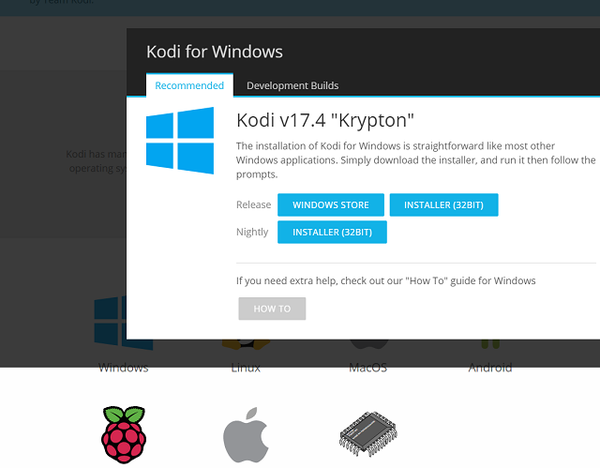
Außerdem sollten Sie das Community-Forum überprüfen, in dem Sie Ihr Debug-Protokoll veröffentlichen können. Die sachkundigen Leute, einschließlich der Entwickler selbst, helfen Ihnen gerne weiter. Wenn Sie höflich und innerhalb der Forenregeln fragen, ist das.
Welche Erfahrungen haben Sie mit der neuesten Kodi-Version gemacht? Sagen Sie es uns in den Kommentaren unten.
VERWANDTE GESCHICHTEN, DIE SIE ÜBERPRÜFEN MÜSSEN:
- So richten Sie eine Windows 10 Kodi-Fernbedienung ein
- Fix in den Arbeiten für Kodi Update schlägt auf Windows-PCs fehl
- Kodi 18 wird mit einer 64-Bit-Version für Windows geliefert
- 5 beste Media Center-Software für Windows-PC-Benutzer
- Beheben Sie Kodi-Probleme
- Kodi
- Fenster 10
- Windows Fix
 Friendoffriends
Friendoffriends


